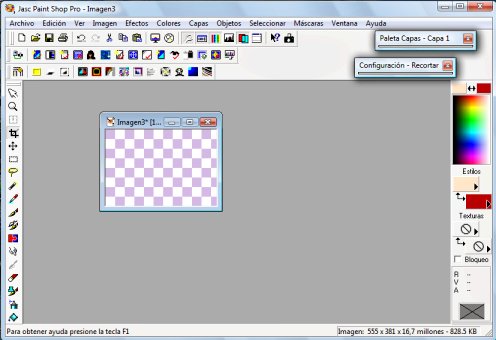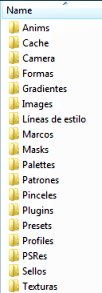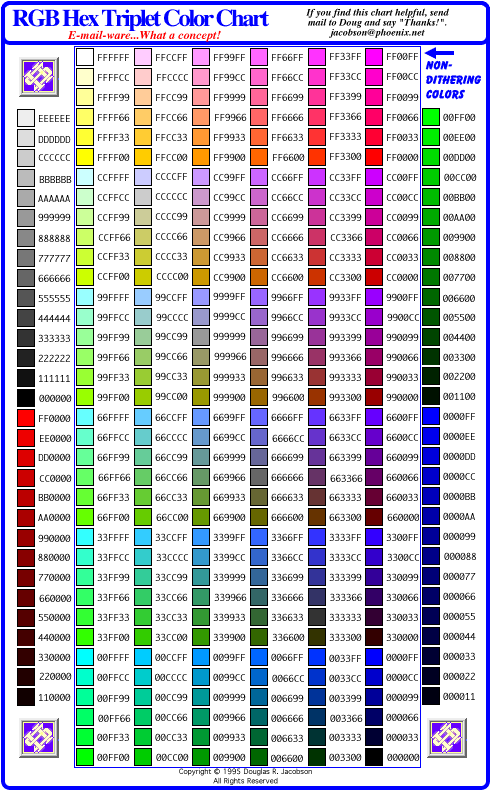|
Conociendo el programa
En mi deseo por compartir algo de lo que he aprendido, utilizando el programa Jasc Paint Shop Pro y Animation Shop, es que he decidido empezar estos tutoriales, espero que estos, ayuden a quienes esten interesados en aprender a manejar este divertido programa, pueden comenzar con los tutoriales que aqui tenemos, en caso de dudas, recurran al panel General del foro, comenzaremos con lo basico, conociendo las herramientas que trae el programa y con una corta descripcion de sus funciones, a fin de familiarizarnos con cada una de ellas. Esto sera solo un rapido repaso pues considero que utilizar dichas herramientas es la mejor forma de entender sus aplicaciones. Una vez tengamos instalado nuestro programa, este lucira asi, si este no tiene algunas herramientas activadas, deberas ir a la opcion Ver-Barra de Herramientas, en la ventanita que aparece, elige las herramienas que desees se activen.
No hay mayor problema para su instalacion, esta, automaticamente quedara en el siguiente directorio de tu pc....C:/Programs Files/JASC/Paint Shop Pro 7. Les sugiero a quienes sepan hacerlo, cambien la instalacion de manera que quede directamente sobre C:/JASC/Paint Shop Pro 7.04 para una rapida localizacion, quienes no sepan hacer este cambio, dejenlo en donde el mismo programa lo instala. Aqui podras bajar la version 7.04 en español. Aqui para quienes deseen bajar las versiones
PSPIX en español los
seriales son PR10WRX-0003900-PHZ o
PR10WBR-7951759-PQG
Una vez instalado el programa la lista de sub-folders se vera de manera similar a la siguiente grafica.
Cada uno de estos folders contiene elementos que utiliza el programa, como brochas y pinceles, texturas, marcos, figuras, patrones, formas e imagenes que nos serviran para multiples propositos en nuestras creaciones, y en algunos de los cuales se les puede ir agregando mas elementos aparte de los que ya trae consigo el programa, ya iremos viendo mas adelante al respecto. Conozcamos las herramientas mas usuales:
E stas son la herramientas que mas utilizaremos. A continuacion practicaremos con algunas de ellas.
Barra de Codigos para colores en PSP.
|